Week 41 - Tutorial

Deze keer ga ik je uitleggen hoe je een mooie signature kan maken met een render erin. Een render is een afbeelding die is uitgesneden uit een andere afbeelding, zodat je hem makkelijk over een achtergrond kan plakken.

Stap 1
Zoek een mooie render uit. Bij voorkeur een anime/cartoon render. Plak die in een nieuw document van 430x140 px (een andere grootte mag ook) zonder te resizen. Doe dit een paar keer tot je hele canvas vol is. Klik nu met ctrl ingedrukt op de iconen van de lagen en kies merge layers.

Stap 2
Smudge nu de delen die je meer naar de achtergrond wil hebben. Dit zijn meestal de donkerste delen. Pak daarna je dodge tool en gebruik die voor de delen die je op de voorgrond wil hebben. Maak daarna nog een displacement map (kijk voor uitleg in de vorige editie).

Stap 3
Maak nu een nieuwe brightness/contrast laag aan en stel hem in op iets meer contrast en minder brightness. Blur dan alles zodat het er vaag uit ziet.

Stap 4
Plak nu je render in je signature en maak hem nu wel de goede grootte. Dupliceer de render nu en mag naar image>adjustments>black and white. Ga nu weer naar de originele render en selecteer de highlights van de render. Plak die in een nieuwe laag boven de zwart-wit render.

Stap 5
Plak nu een c4d render in je signature en gum het deel uit dat op je render is. Zorg ervoor dat het een soort spat effect geeft. Maak daarna een lichtbron met een soft brush (wit, 300px) en zet die op lighten.

Stap 6
Ga naar Filter>render>lightning effects en kies soft omni. Zet die laag op ongeveer 70% opacity. Maak daarna weer een laag aan met apply image, pak je sharpen tool en shapen het belangrijkste deel van de render.

Stap 7
Maak nu nog een displacement map. Maak daarna alweer een laag aan met image>apply image en ga naar Filter>distort>Ocean ripple. Gum het grootste deel van die laag weg.

Stap 8
Maak nu een aantal adjustment layers achter elkaar zodat er iets meer contrast in zit en de signature iets donkerder is.

Stap 9
Maak nu een border en je bent klaar.


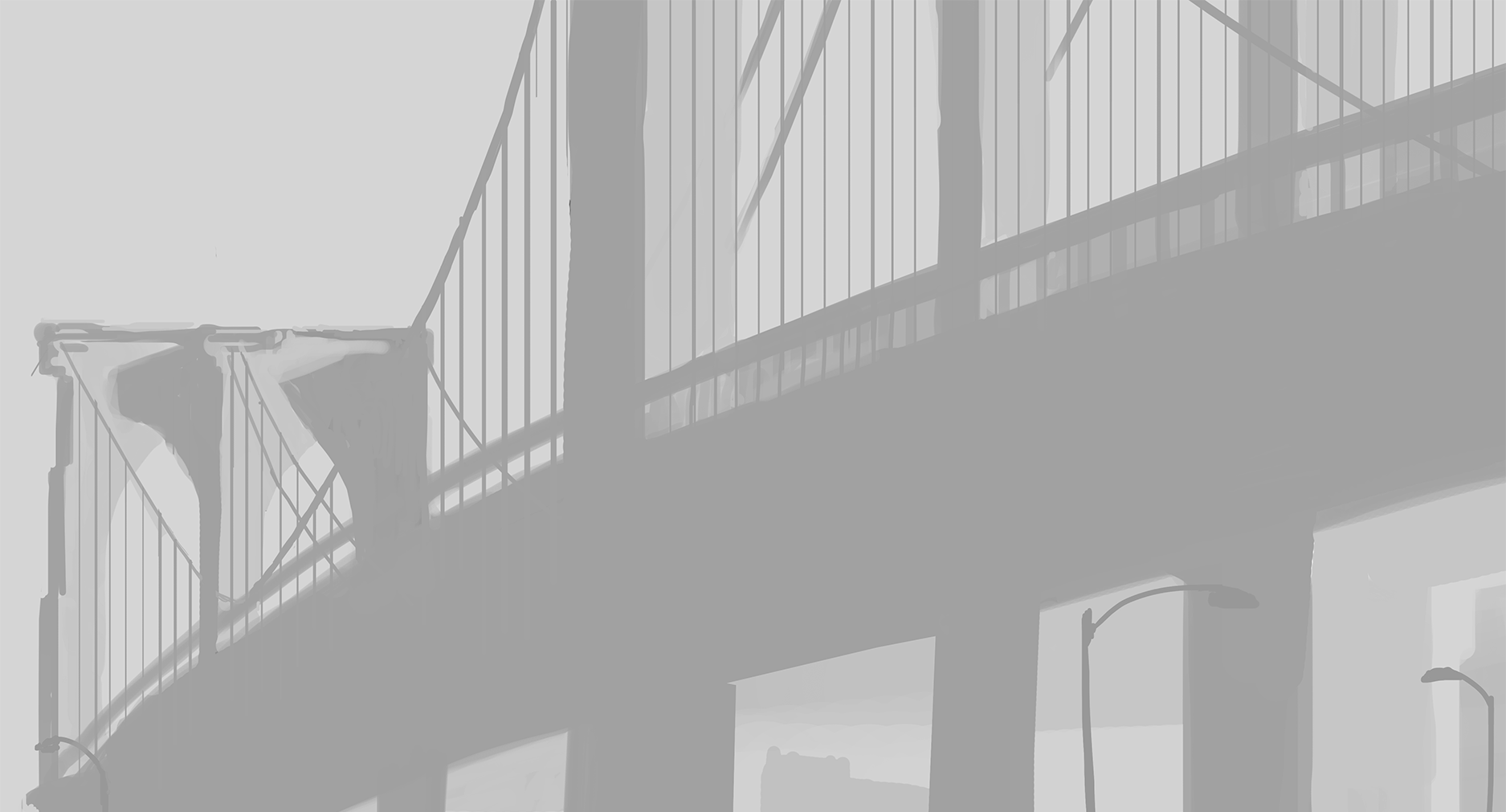

0 reacties
Recommended Comments
Er zijn geen reacties om weer te geven.